Page 1
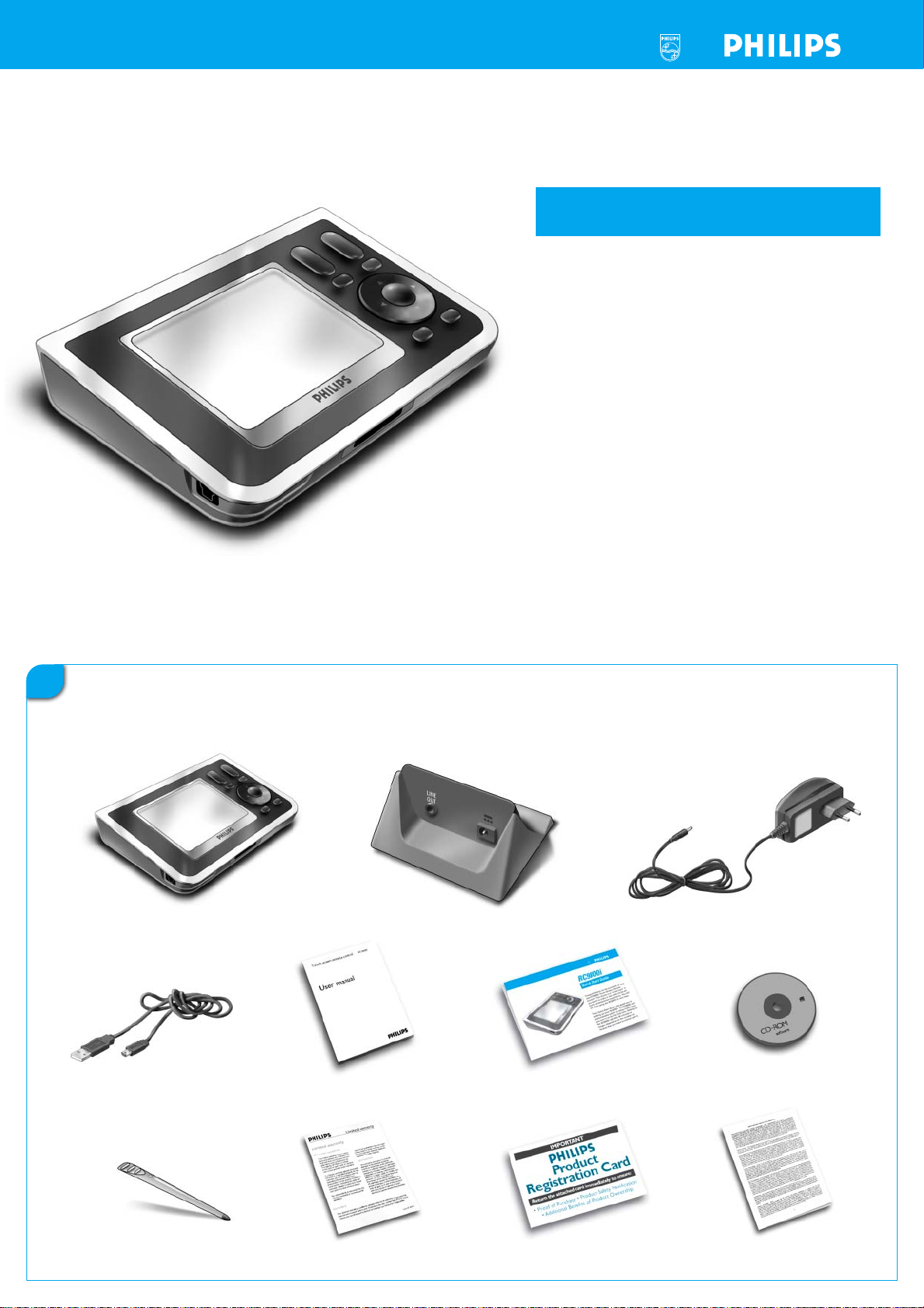
RC9800i
Guide de mise en route rapide
Toutes nos félicitations pour l’achat de la
nouvelle télécommande à écran tactile
RC9800i ! Cet appareil est incontournable
pour savourer chez soi un divertissement
de qualité. Vous allez découvrir que la
RC9800i est très facile à utiliser.
Ce guide de mise en route rapide vous
permettra de configurer votre RC9800i.
La RC9800i se met automatiquement en
mode configuration lorsque vous l’allumez
pour la première fois. La configuration de
la RC9800i peut prendre 30 minutes ou
plus, selon le nombre d’appareils que
vous souhaitez commander.
1
Contenu de la boîte
La boîte de la télécommande à écran tactile RC9800i contient les éléments suivants :
la télécommande RC9800i
un câble USB
le manuel de l’utilisateur
(EN, FR, ES)
un support
un guide de mise en
route rapide (EN, FR, ES)
un adaptateur
le logiciel de gestion
multimédia de Philips
un stylet
des informations
concernant la garantie
une carte d’enregistrement
de la garantie
une licence d’utilisation
du logiciel
3104 205 3405.1
Page 2
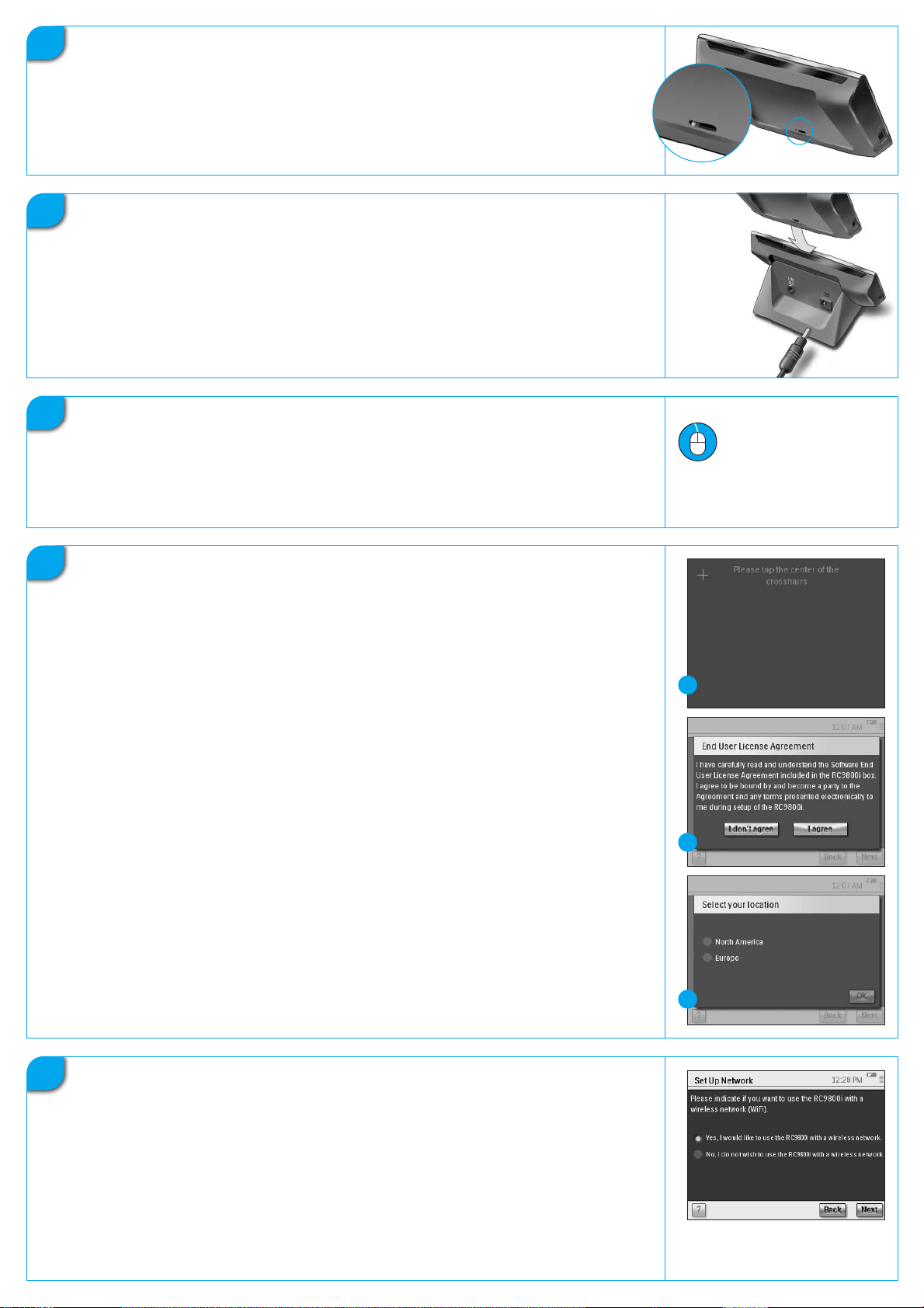
2
Allumer la RC9800i
Allumez la RC9800i avec le commutateur On/Off (I=ON, 0=OFF), situé sur l’arrière
de la RC9800i.
Conseil : vous pouvez utiliser le stylet pour changer la position du commutateur.
3
Charger la batterie
Raccordez l’adaptateur d’alimentation au support et posez la RC9800i.
Le chargement complet prend environ 3 heures. Vous pouvez effectuer les
opérations de configuration suivantes pendant le chargement.
4
Mise à jour du micrologiciel
Avant d’entamer la configuration de la RC9800i, il est prudent de mettre à jour le
micrologiciel de la RC9800i. Sur votre PC, ouvrez votre navigateur Web et accédez
au site http://www.homecontrol.philips.com/downloads et suivez les instructions.
www.homecontrol.philips.com/
downloads
5
Calibrer l’écran tactile, lire la licence d’utilisation
du logiciel (EULA)
A Appuyez sur les croix pour calibrer l’écran tactile (fig. 1). Pour de meilleurs
résultats, veuillez utiliser le stylet pour calibrer l’écran tactile.
B Lisez attentivement la licence d’utilisation du logiciel. L’utilisation de la RC9800i
est soumise à la lecture et à l’acceptation de la licence d’utilisation du logiciel
incluse dans la boîte de la RC9800i, ainsi que des termes présentés sous forme
électronique pendant la configuration de la RC9800i (fig. 2).
C Sélectionnez votre zone géographique (fig. 3).
1
2
3
6
Fonctionnement sans fil
Certaines fonctions de la RC9800i sont disponibles uniquement lorsque vous
l’utilisez sur un réseau sans fil (ex. : consultation des fichiers multimédias
numériques installés sur un PC sur le réseau sans fil).
Souhaitez-vous utilisez la RC9800i sur un réseau sans fil ?
Si oui, consultez la section 7 Réglage du réseau.
Si non, consultez la section 8
Réglage de la date et de l’heure.
Page 3

7
Réglage du réseau
La RC9800i se connecte automatiquement aux réseaux sans fil sans cryptage.
Dans tous les autres cas, la RC9800i ne se connecte pas automatiquement. Vous
devrez définir quelques paramètres additionnels, comme expliqué ci-dessous.
A Souhaitez-vous conserver les paramètres actuels du réseau (fig. 1) ?
Si oui, choisissez Next (Suivant) sur la RC9800i, et consultez la section 8
Réglage
de la date et de l’heure.
Si non, choisissez Change (Modifier) pour entrer dans les paramètres de votre point
d’accès sans fil (WAP).
Passez ensuite à l’étape B ci-dessous.
Note : il est conseillé d’avoir vos paramètres WAP à portée de main car vous aurez besoin de ces informations dans
les étapes suivantes.
B Entrez votre nom de point d’accès sans fil (WAP) dans la zone de texte SSID
(lorsque vous touchez la zone de texte, un clavier apparaît), ou choisissez Find
(Chercher) pour rechercher les réseaux disponibles (fig. 2).
Passez ensuite à l’étape C ci-dessous.
Note : Assurez-vous que votre point d’accès sans fil fonctionne en mode infrastructure. Veuillez consulter le manuel
d’utilisation pour configurer votre WAP en mode infrastructure.
Note : Si vous utilisez un point d’accès sans fil 802.11g, assurez-vous qu’il fonctionne en mode mixte. Veuillez
consulter le manuel d’utilisation pour configurer votre WAP en mode mixte.
Note : Si votre point d’accès sans fil n’indique pas son nom (SSID), vous devez le saisir manuellement, car l’option
Find (Chercher) ne fait pas apparaître le SSID de votre WAP.
Note : Si le point d’accès sans fil (WAP) filtre les adresses MAC, ajoutez l’adresse MAC de votre RC9800i à la liste des
adresses MAC prises en charge par le WAP. Dans le cas contraire, la RC9800i est incapable de se connecter à votre
réseau sans fil. Pour rechercher l’adresse MAC de la RC9800i, sélectionnez « Change » (Modifier) dans l’écran de
configuration de réseau, puis sélectionnez « Current Status » (Statut actuel). Pour ajouter l’adresse MAC de la
télécommande RC9800i à la liste des adresses MAC autorisées, reportez-vous au manuel d’utilisation de votre point
d’accès sans fil.
1
2
C Choisissez les paramètres de sécurité appliqués à votre réseau (fig. 2). Ces para-
mètres de sécurité dépendent de la configuration de votre point d’accès sans fil.
■ Choisissez None (Aucun) si votre réseau n’utilise aucun cryptage.
■ Choisissez WEP si votre réseau encode toutes les communications grâce à une
clé de cryptage WEP (« code »). Ce code se compose de :
■ 10 caractères hexadécimaux (0…9, A…F) dans le cas d’un cryptage 64 bits
■ 26 caractères hexadécimaux (0…9, A…F) dans le cas d’un cryptage 128 bits.
Souvenez-vous que la RC9800i utilise un code WEP (0…9, A…F), ET NON un mot
de passe pouvant être lu par toute personne.
Note : lorsque vous entrez votre code, confirmez une seconde fois pour éviter toute erreur de frappe.
■ Choisissez WPA si votre réseau encode toutes les communications grâce à un
mot de passe WAP. Ce mot de passe comprend entre 8 et 63 caractères
alphanumériques.
Passez ensuite à l’étape D ci-dessous.
D Lorsque vous sélectionnez Obtain IP automatically (Obtenir une IP
automatiquement) (fig. 2), votre WAP assigne automatiquement des adresses IP
dynamiques à chacun de vos appareils.
Cependant, si vous souhaitez assigner une adresse IP fixe à la RC9800i, ne
sélectionnez pas Obtain IP automatically, choisissez plutôt IP Settings (Paramètres
IP) et remplissez les champs concernés.
Passez ensuite à l’étape E ci-dessous.
E Sélectionnez Use HTTP Proxy (Utiliser proxy HTTP) si votre fournisseur d’accès
Internet en utilise un (fig. 2), puis cliquez sur Proxy Settings (Paramètres proxy)
pour entrer l’information nécessaire. En général, vous pouvez ne pas sélectionner
Use HTTP Proxy.
F Choisissez Next pour valider vos paramètres de réseau.
8
Réglage de la date et de l’heure
Réglez la date et l’heure.
Si vous utilisez votre RC9800i sur un réseau sans fil avec connexion à Internet, la
RC9800i vous permet de récupérer l’heure à partir d’Internet. Vous pouvez
également régler la date et l’heure manuellement.
Page 4

9
Configuration des pièces et des appareils AV : Pièces
Ajoutez une ou plusieurs pièces équipées d’appareils audio ou vidéo que vous
souhaitez commander avec votre RC9800i.
Conseil : au départ entrez seulement la pièce que vous voulez installer en premier lieu. Vous pourrez retourner au
mode configuration ultérieurement et ajouter d’autres pièces.
10
Configuration des pièces et des appareils AV :
Appareils AV
A Pour chaque pièce, ajoutez tous les appareils que vous souhaitez commander
avec la RC9800i (fig. 1). Pour chaque appareil que vous ajoutez, vous devrez
répondre à un nombre de questions supplémentaires.
B Type d’appareil
Vous pouvez choisir les appareils dans la liste suivante (fig. 2) :
Amplificateur Centre de sources d’informations (‘Media Center PC’)
Lecteur CD (CD inscriptibles) Magnétoscope numérique (DVR, Tivo, Replay TV, ...)
Boîte de jonction (sans magnétoscope numérique) Projecteur
Lecteur DVD Récepteur (amplificateur + syntoniseur)
DVDR (+HDD) Récepteur satellite (sans magnétoscope numérique)
Combiné DVD - Magnétoscope TV
Console de jeux Syntoniseur (radio)
Cinéma maison Magnétoscope
Adaptateur média
1
2
Note: si vous ajoutez une boîte de jonction ou un récepteur satellite équipé d’une fonction Magnétoscope,
veuillez choisir « Magnétoscope ».
C Sélection de la marque
Sélectionnez les touches des lettres alphabétiques pour passer à la liste des
marques disponibles (fig. 3).
Remarque : Ces touches fonctionnent comme les touches d’un téléphone cellulaire : sélectionnez un bouton
une fois pour passer à une liste de marques commençant par le premier caractère, sélectionnez-le deux fois
pour une liste commençant par le deuxième caractère, trois fois pour le troisième caractère, etc.
Sélectionnez la marque de l’appareil puis Next (Suivant).
D Numéro de modèle
Entrez un numéro de modèle si vous disposez de cette information (fig. 4). Dans
le cas contraire, laissez le champ vide et sélectionnez Next (Suivant).
Remarque : Si vous disposez de plusieurs appareils de même marque et type, nous vous recommandons
vivement de saisir le numéro de modèle. Dans ce cas, la RC9800i copiera automatiquement toutes les
informations utiles relatives à l’appareil lorsque vous ajouterez le prochain appareil de même type, vous
permettant ainsi de gagner du temps lors de la configuration.
E Codes de télécommande
La télécommande RC9800i intègre un capteur infrarouge qui lui permet de
mémoriser des codes infrarouges. Ce capteur est situé sur la partie supérieure
de la télécommande RC9800i et comporte deux barres blanches. Lors de
l’apprentissage des codes IR, veillez à :
■ diriger la télécommande d’origine de l’appareil vers le capteur infrarouge de
la RC9800i tout en maintenant une distance d’environ 5 cm / 2 in. (fig. 5) ;
■ diriger la télécommande vers la zone située entre les deux barres blanches
(sur la partie supérieure de la RC9800i) ;
■ maintenir le bouton de votre télécommande enfoncé pendant 2 secondes ;
■ ne pas diriger la télécommande vers une source lumineuse comme une
lampe.
Il existe 3 façons de connaître les codes de la télécommande utilisés par votre
appareil A/V (fig. 6) :
■ Si vous avez la télécommande d’origine de votre appareil, sélectionnez Learn
& Match (Apprendre et harmoniser).
■ Si vous n’avez pas la télécommande d’origine ou si la fonction Apprendre et
harmoniser ne correspond pas aux codes de télécommande correspondants,
sélectionnez Autoscan (Autobalayage).
■ Si les fonctions Apprendre et harmoniser et Autobalayage n’ont pas de codes
correspondants, sélectionnez Select & Try (Sélectionner et essayer).
3
4
5
6
suite
Page 5

suite
F Mise en marche
Suivez les instructions qui s’affichent à l’écran (fig. 7). La RC9800i détermine la
meilleure façon d’allumer l’appareil.
G Changement de chaînes
Note : cette étape apparaît uniquement pour les appareils avec syntoniseur intégré.
La RC9800i vous pose des questions dont les réponses lui permettront de
trouver la méthode la plus adaptée pour syntoniser les chaînes à 1, 2 ou
3 chiffres. Suivez les instructions qui s’affichent à l’écran (fig. 8).
H Modes de sélection d’entrée
Note : cette étape apparaît uniquement pour les appareils acceptant les entrées d’appareils externes.
Dans l’assistant de configuration de la RC9800i, vous serez invité à répondre à
quelques questions concernant les entrées externes, à savoir les sources
audio/vidéo qui fournissent des signaux audio/vidéo à votre appareil (fig. 9).
Il peut s’agir des entrées AV1, AV2, EXT1, EXT2, etc. (fig. 10).
Conseil : allumez toutes les sources d’entrée.
Lorsqu’on vous le demande, ajoutez la référence de la source d’entrée à la liste.
Veillez à :
■ lire attentivement toutes les options (fig. 9). Certaines options peuvent
sembler similaires et pourtant être très différentes. Choisissez le mode de
sélection d’entrée le mieux adapté à votre situation ;
■ établir la liste de TOUTES les entrées (fig. 11), même celles que vous
n’utilisez jamais ou celles auxquelles aucun appareil externe n’est connecté.
La RC9800i a besoin de connaître la séquence exacte de votre appareil
externe afin de commander correctement vos équipements.
7
8
9
10
Répétez les étapes A à H de la section 10 pour chaque appareil que vous souhaitez
commander avec la RC9800i.
11
Configuration des Activités
La RC9800i collecte ensuite des informations sur les appareils concernés par des
activités (par exemple regarder un DVD, écouter un CD, etc.).
Assurez-vous que tous les appareils AV concernés sont correctement branchés avant
de commencer la configuration. Sélectionnez toutes les activités que vous voulez
configurer sur votre RC9800i ; vous pouvez toujours refaire cette étape à tout moment.
Remarque : Si vous voulez en savoir plus sur les activités et le contrôle basé sur l’activité, reportez-vous à la section ‘Ce
que vous devez savoir sur le contrôle basé sur l’activité’ page 12 du Manuel de l’Utilisateur. Ces informations ne sont pas
obligatoires pour procéder à la configuration de l’activité.
Pendant leur configuration, toutes les activités seront configurées pièce par pièce.
12
Guide électronique des programmes (EPG)
À l’achat de cette télécommande RC9800i, vous bénéficiez également d’un an d’inscription gratuite au guide électronique des programmes Philips disponible via Internet.
Avant de pouvoir utiliser l’application EPG sur la RC9800i, vous devez effectuer
quelques réglages liés à ce service. Une fois la configuration initiale terminée, veillez
donc également à configurer l’EPG. Notez que certaines procédures de configuration
de l’EPG s’effectuent sur un PC doté d’un navigateur Web et non sur la RC9800i.
Reportez-vous aux pages 46-50 du manuel d’utilisation pour obtenir des informations
détaillées sur la configuration du guide électronique des programmes.
11
www.homecontrol.philips.com/
epg
Page 6

13
Votre RC9800i est prête à l’emploi
Vous pouvez maintenant utiliser votre RC9800i. Lorsque cela est nécessaire, vous
pouvez modifier les paramètres choisis lors de la configuration : choisissez
d’abord , puis sélectionnez Settings (Paramètres).
Avant de passer à la section 14
vos appareils AV.
14
Utilisation de la RC9800i
Commande des activités
Lorsque vous avez terminé la configuration, la « page d’accueil » de la RC9800i
apparaît automatiquement (fig. 1). À partir de cet écran, vous pouvez commencer vos
activités d’écoute et de visionnage en touchant la ligne correspondante.
Sur l’écran suivant (fig. 2), vous pouvez choisir les activités (par exemple regarder un
DVD, écouter un CD, etc.) en touchant l’icône correspondante sur la barre inférieure.
Comme la RC9800i a réuni toutes les informations utiles lors de la configuration,
l’activité est complètement automatisée :
■ la RC9800i allumera les appareils concernés, sélectionnera les entrées adéquates
et se règlera sur les canaux appropriés.
■ les boutons de commande de l’activité de votre choix apparaîtront sur l’écran de
la RC9800i (fig. 3).
Pour la plupart des activités, plusieurs écrans avec des boutons de commande
sont disponibles. Vous pouvez faire défiler les écrans de
« commande d’activités » grâce à la touche non programmable Page (fig. 3).
À tout moment, vous pouvez changer d’activité en choisissant l’icône appropriée sur
la barre inférieure. Pour retourner à la page d’accueil, utilisez la touche non
programmable Home (accueil).
Utilisation de la RC9800i, veuillez éteindre tous
1
2
Assistant de synchronisation
Lorsque la RC9800i envoie des signaux vers les différents appareils concernés par une
activité, un obstacle peut obstruer la ‘visibilité directe’ entre la RC9800i et l’appareil
commandé (quelqu’un qui passe devant l’appareil par exemple). Dans ce cas, les
signaux de la télécommande n’atteignent pas l’appareil qu’ils sont censés
commander. Votre système est peut-être désynchronisé :
■ un appareil est éteint alors qu’il devrait être allumé ;
■ une mauvaise entrée a été sélectionnée ou
■ un appareil a été syntonisé sur la mauvaise chaîne.
Dans cette situation, vous pouvez choisir l’icône représentant un point d’interrogation
en bas à droite de l’écran de commandes combinées. Vous pourrez alors lancer
l’assistant de synchronisation qui active un écran dont plusieurs boutons vous
permettent, en fonction de l’activité, de changer les entrées et les chaînes et d’activer
ou de désactiver les appareils. Grâce à ces boutons, vous pourrez resynchroniser votre
système.
Commande individuelle des appareils
Avec la Commande Individuelle des Appareils, vous pouvez commander un seul
appareil hors du contexte des activités. Comparativement aux écrans de commandes
combinées que vous obtenez lorsque vous commandez des activités, les écrans de
Commande individuelle des appareils vous offrent un plus grand nombre de
fonctions, même les moins utilisées. Pour utiliser la Individual Device Control
(Commande individuelle des appareils), sur la page d’accueil, sélectionnez .
Puis, sélectionnez Individual Device Control. Une liste des dispositifs d’affichage et
d’écoute disponibles dans la pièce actuelle apparaît.
3
15
Assistance
Besoin d’une aide rapide ? Le manuel d’utilisation regorgent d’astuces destinées à
simplifier l’utilisation de votre produit Philips. Toutefois, si vous ne parvenez pas à
résoudre votre problème, vous pouvez accéder à notre aide en ligne a l’adresse
www.usasupport.philips.com ou formez 1-800-661-6162 (Francophone)
1-888-PHILIPS (744-5477) (English speaking).
Veillez à avoir votre produit à portée de main.
www.usasupport.philips.com
✆1-800-661-6162 (Francophone)
✆1-888-PHILIPS (744-5477)
